精品组态软件实现自动门设计.docx
《精品组态软件实现自动门设计.docx》由会员分享,可在线阅读,更多相关《精品组态软件实现自动门设计.docx(35页珍藏版)》请在冰点文库上搜索。
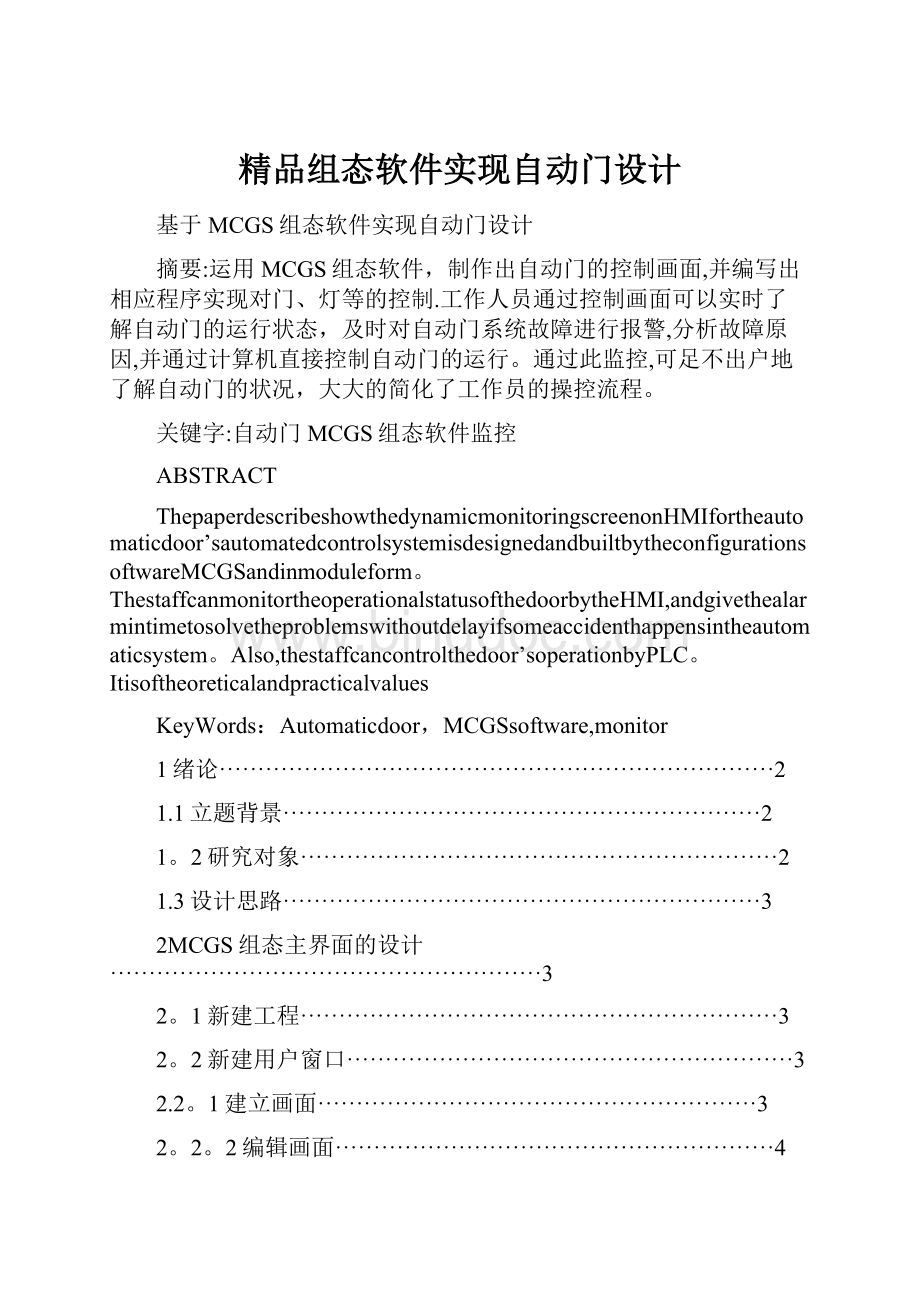
精品组态软件实现自动门设计
基于MCGS组态软件实现自动门设计
摘要:
运用MCGS组态软件,制作出自动门的控制画面,并编写出相应程序实现对门、灯等的控制.工作人员通过控制画面可以实时了解自动门的运行状态,及时对自动门系统故障进行报警,分析故障原因,并通过计算机直接控制自动门的运行。
通过此监控,可足不出户地了解自动门的状况,大大的简化了工作员的操控流程。
关键字:
自动门MCGS组态软件监控
ABSTRACT
ThepaperdescribeshowthedynamicmonitoringscreenonHMIfortheautomaticdoor’sautomatedcontrolsystemisdesignedandbuiltbytheconfigurationsoftwareMCGSandinmoduleform。
ThestaffcanmonitortheoperationalstatusofthedoorbytheHMI,andgivethealarmintimetosolvetheproblemswithoutdelayifsomeaccidenthappensintheautomaticsystem。
Also,thestaffcancontrolthedoor’soperationbyPLC。
Itisoftheoreticalandpracticalvalues
KeyWords:
Automaticdoor,MCGSsoftware,monitor
1绪论········································································2
1.1立题背景······························································2
1。
2研究对象······························································2
1.3设计思路······························································3
2MCGS组态主界面的设计························································3
2。
1新建工程······························································3
2。
2新建用户窗口··························································3
2.2。
1建立画面·························································3
2。
2。
2编辑画面·························································4
2。
2.3编辑组态动画界面·················································4
2。
3变量的添加···························································5
2。
4变量关联······························································6
2。
5动画连接及程序编写····················································8
2。
5.1进门小人的动画设置···············································8
2.5.2车的动画设置····················································11
2.5。
3建筑物窗户的动画设置············································13
3运行策略组态·······························································22
4总结·······································································24
5参考文献···································································25
6附录·······································································26
7辞谢·······································································29
1绪论
1。
1立题背景
随着科技技术的飞速发展,人民生活水平的逐渐提高,去商场或超市购物的时间越来越多,为了方便顾客随时进入或走出商场或超市,许多商场或超市原来的手推玻璃门逐渐被自动玻璃门所取代,而且商场或超市在冬天或夏天开空调,采用自动玻璃门可以减少顾客推门或关门这个烦琐的动作,而且还可提高室内的舒适度,自动门已成为人们日常生活中不可缺少的工具,其运行的可靠性也成为人们关注的焦点.近几年来随着组态软件的广泛应用,结合门监控系统的实际要求和组态软件的特点开始将组态软件应用到自动门的控制系统。
使用工控软件中,我们经常提到组态一词,组态其意义究竟是什么呢?
简单的讲,组态就是用应用中提供的工具、方法,完成工程中某一具体任务的过程。
组态软件本身所具有的操作简便、可视性好、可维护性强、高性能、高可靠性等突出优点,可以使管理人员不到现场就能直观、清晰、准确地了解门的运行状态,及时对自动门系统中的故障进行报警,分析判断故障原因,并可通过计算机直接控制门的运行,充分提高系统的工作效率和监控力度,保障人们进入和出门的可靠性.与以往自动门控制中采用的单片机等软件相比,MCGS操作更简便,其动画显示使人机界面更加人性化,因此基于组态软件的车库控制系统的研究具有重要的现实意义。
1。
2研究对象
对自动门控制中的小人、卡车、窗户以及门进行监控。
此论文主要研究的是蓝色卡车的运动,小人进门以及窗户闪烁的过程.
1.3设计思路
此设计的研究命题为自动门的控制,我们在组态中建立三个不同的门,密码门,按钮控制门以及自动门.此论文研究的是蓝色卡车行驶中停在指定位置上,随后人下车,当自动门检测到人时,门自动打开。
此时,人进门卡车依然停止一段时间后,门自动关闭。
随后卡车继续运动.此外,还要对建筑物上的窗户进行闪烁的控制,顺序闪烁,中心想两边的闪烁等.
2MCGS组态主界面的设计
2。
1新建工程
进入MCGS组态环境后,执行“文件”菜单中的“新建工程”命令,系统自动创建一个名为“新建工程1。
MCG”的新工程。
选择文件菜单中的“工程另存为”菜单项,弹出文件保存窗口.在文件名一栏内输入“自动门控制",点击“保存”按钮,工程创建完毕.
2.2建立用户窗口
2.2.1建立画面
在“用户窗口”中单击“新建窗口”按钮,建立完成如下图:
窗口的建立
2.2.2编辑画面
设置用户窗口属性:
选择对应用户窗口图标,单击窗口属性,出现“用户窗口属性设置"对话框,按图所示的设置完成用户窗口的设置后,单击确定按钮.
2.2.3编辑组态动画界面
利用MCGS组态软件中的工具箱,选择相应的作图工具完成主界面图形的设计制作,单击工具箱
图标,打开右图所示的工具箱开始图形编辑制作。
画出进门的小人、运动的卡车、建筑物、以及建筑物上的窗户等。
效果图如下图所示:
1、单击工具箱图标
,选择矩形
,在建筑物上画出如图所示的18个灰色窗户图形。
建筑物中窗户的制作效果图
2、单击工具箱图标
,与上述方法一样利用相应作图工具绘制出小人的模型。
效果图如右图所示
3、由于卡车图形比较复杂,从素材文件中直接引用卡车模型。
如右图所示
2.3变量的添加
在实时数据库中单击右侧的“新增对象"按钮,对新建的数据对象右键属性,进入如下图所示的“数据对象属性设置”对话框,并完成对应所需的属性设置。
主意变量的数据类型.
数据对象属性设置
完成后生成如下图所示的“实时数据库”。
实时数据库中添加变量截图
2.4变量关联
通过以上一系列操作,已经形成了所有的数据库变量文件,接下来则要完成MCGS组态用户窗口中主界面上动画图形与变量对应的关联过程。
打开用户窗口,双击“窗口1”进入用户窗口组态界面,双击“窗户”图形,弹出“动画组态属性设置”对话框,在属性设置中勾选“填充颜色”,进入填充颜色的设置,在表达式
中单击
图标,弹出下图所示窗口,双击“窗4",变量关联工作完成。
填充颜色的链接参照下图设置分段点及对应颜色
动画组态属性设置
至此,变量的关联工作完成.
仿照窗户的变量关联方法,依次对进门的小人以及车、自动门进行变量关联设置。
2.5动画连接及程序编写
至此,关联工作已经完成,但是我们由图形对象搭制而成的图形界面是静止的,需要我们对这些图形对象进行动画属性设置,使它们“动”起来,真实地描述外界对象的状态变化,达到过程实时监控的目的。
MCGS实现图形动画设计的主要方式是将用户窗口中的图形对象与实时数据库中的数据对象建立相关性连接,并设置相应的动画属性,这样在系统运行过程中,图形对象的外观和状态特征,就会由数据对象的实时采集结果进行驱动,从而实现图形的动画效果,使图形界面“动"起来。
2。
5。
1进门小人的动画设置
(1)由于建筑物与道路之间的距离较短,在此便不对小人进行垂直运动的控制,对于小人的动画设置,我们通过其可见度的设置来实现小人的进门动作画面。
小人可见度的设置如下图
仿照2.4章节的方法,如上图设置“动画组态属性”,在可见度中注意“当表达式非零时”勾选的是“对应图符可见”或“对应图符不可见”.
(2)动画程序的编写
在“运行策略"窗口下
双击“循环策略"进入循环策略的编辑窗口
右击
图标选择“新增策略行”,单击
按钮,弹出“策略工具箱”,选择“脚本程序",将其拖动至
中。
双击
图标,进入程序编辑窗口,写入程序。
程序如下:
中间变量3=中间变量3+1
卡车21=卡车21+3
If卡车21>500then
卡车21=500
人22=1
Endif
If人22=1then
人2=人2+2
Endif
If人2>=150then
人22=0
Endif
2.5。
2车的动画设置
(1)要实现行驶中的车停在指定位置到人进门这一过程,简单的阐述一下过程中的动画变化,车停,人下车,门开,人不见,门关,车开走.
现在对卡车1进行如下设置:
这里对于卡车1的运动只存在水平移动,所以我们只对卡车进行水平移动的设置。
要想实现卡车的左右来回运动,只用一个卡车模型是不能实现的,因为卡车来回运动的时候车头方向相反。
所以在这里使用两个卡车图形分别对其进行属性设置.从而实现两辆卡车朝着相反的方向行驶,在组态运行的过程中,只存在一辆卡车,所以还要对两个卡车图形进行可见度的设置。
设置完成后运行时看到的就好像是只有一辆卡车来回的运动行驶了.
对卡车2进行如下设置:
(2)卡车1与卡车2程序的编写同2。
5。
1
程序如下:
卡车2运动
if卡车22=0then
卡车2=卡车2+7
卡车23=卡车23+1.5
if卡车2>50then
if卡车23=60then
卡车22=1
卡车23=0
卡车2=0
endif
endif
else
卡车21=卡车21+7
卡车23=卡车23+1.5
if卡车21>50then
if卡车23〉60then
卡车22=0
卡车23=0
卡车21=0
endif
endif
endif
2。
5.3建筑物窗户的动画设置
(1)以“窗4”为例,双击窗4对应的窗户图形,打开下图所示的“动画组态属性设置”对话框。
上面已经对其进行了变量“窗4”的关联,我们利用分段点的设置来实现窗户的闪烁。
分段点设置“0"和“1”,分段点“0”的颜色设置为红色,分段点“1”的颜色设置为黑色。
这样的设置方式在下面的程序编写中将会十分的方便简单。
只需要在程序中对窗户的分段点进行“0”或“1"的编写即可控制对应窗户的颜色显示,看起来的视觉效果则为窗户的闪烁过程。
其余的窗户按照相同的步骤方法进行对应设置.
(2)窗户闪烁动画的程序编写同2.5.1程序内容如下:
中间变量2=中间变量2+1
If中间变量2〉=10then
窗1=1
窗2=0
窗3=0
窗4=0
窗5=0
窗6=0
窗7=0
窗8=0
窗9=0
Endif
If中间变量2>=20then
窗1=0
窗2=1
窗3=0
窗4=0
窗5=0
窗6=0
窗7=0
窗8=0
窗9=0
Endif
If中间变量2>=30then
窗1=0
窗2=0
窗3=1
窗4=0
窗5=0
窗6=0
窗7=0
窗8=0
窗9=0
Endif
If中间变量2〉=40then
窗1=0
窗2=0
窗3=0
窗4=1
窗5=0
窗6=0
窗7=0
窗8=0
窗9=0
Endif
If中间变量2〉=50then
窗1=0
窗2=0
窗3=0
窗4=0
窗5=1
窗6=0
窗7=0
窗8=0
窗9=0
Endif
If中间变量2>=60then
窗1=0
窗2=0
窗3=0
窗4=0
窗5=0
窗6=1
窗7=0
窗8=0
窗9=0
Endif
If中间变量2〉=70then
窗1=0
窗2=0
窗3=0
窗4=0
窗5=0
窗6=0
窗7=1
窗8=0
窗9=0
Endif
If中间变量2>=80then
窗1=0
窗2=0
窗3=0
窗4=0
窗5=0
窗6=0
窗7=0
窗8=1
窗9=0
Endif
If中间变量2〉=90then
窗1=0
窗2=0
窗3=0
窗4=0
窗5=0
窗6=0
窗7=0
窗8=0
窗9=1
Endif
If中间变量2〉=100then
窗1=1
窗2=1
窗3=1
窗4=1
窗5=1
窗6=1
窗7=1
窗8=1
窗9=1
Endif
If中间变量2〉=110then
窗1=0
窗2=0
窗3=0
窗4=0
窗5=0
窗6=0
窗7=0
窗8=0
窗9=0
Endif
If中间变量2〉=130then
窗1=0
窗2=0
窗3=0
窗4=0
窗5=0
窗6=0
窗7=0
窗8=0
窗9=1
Endif
If中间变量2>=140then
窗1=0
窗2=0
窗3=0
窗4=0
窗5=0
窗6=0
窗7=0
窗8=1
窗9=0
Endif
If中间变量2〉=10then
窗1=0
窗2=0
窗3=0
窗4=0
窗5=0
窗6=0
窗7=1
窗8=0
窗9=0
Endif
If中间变量2〉=160then
窗1=0
窗2=0
窗3=0
窗4=0
窗5=0
窗6=1
窗7=0
窗8=0
窗9=0
Endif
If中间变量2〉=170then
窗1=0
窗2=0
窗3=0
窗4=0
窗5=1
窗6=0
窗7=0
窗8=0
窗9=0
endif
If中间变量2〉=180then
窗1=0
窗2=0
窗3=0
窗4=1
窗5=0
窗6=0
窗7=0
窗8=0
窗9=0
Endif
If中间变量2〉=190then
窗1=0
窗2=0
窗3=1
窗4=0
窗5=0
窗6=0
窗7=0
窗8=0
窗9=0
Endif
If中间变量2>=200then
窗1=0
窗2=1
窗3=0
窗4=0
窗5=0
窗6=0
窗7=0
窗8=0
窗9=0
Endif
If中间变量2〉=210then
窗1=1
窗2=0
窗3=0
窗4=0
窗5=0
窗6=0
窗7=0
窗8=0
窗9=0
Endif
If中间变量2〉=220then
窗1=0
窗2=0
窗3=0
窗4=0
窗5=0
窗6=0
窗7=0
窗8=0
窗9=0
Endif
If中间变量2>=230then
窗1=0
窗2=0
窗3=0
窗4=0
窗5=1
窗6=0
窗7=0
窗8=0
窗9=0
Endif
If中间变量2〉=240then
窗1=0
窗2=0
窗3=0
窗4=1
窗5=0
窗6=1
窗7=0
窗8=0
窗9=0
Endif
If中间变量2>=250then
窗1=0
窗2=0
窗3=1
窗4=0
窗5=0
窗6=0
窗7=1
窗8=0
窗9=0
Endif
If中间变量2>=260then
窗1=0
窗2=1
窗3=0
窗4=0
窗5=0
窗6=0
窗7=0
窗8=1
窗9=0
Endif
If中间变量2〉=270then
窗1=1
窗2=0
窗3=0
窗4=0
窗5=0
窗6=0
窗7=0
窗8=0
窗9=1
Endif
If中间变量2>=280then
窗1=1
窗2=1
窗3=1
窗4=1
窗5=1
窗6=1
窗7=1
窗8=1
窗9=1
Endif
If中间变量2〉=290then
窗1=0
窗2=0
窗3=0
窗4=0
窗5=0
窗6=0
窗7=0
窗8=0
窗9=0
Endif
If中间变量2>=300then
窗1=1
窗2=1
窗3=1
窗4=1
窗5=1
窗6=1
窗7=1
窗8=1
窗9=1
Endif
If中间变量2〉=310then
窗1=0
窗2=0
窗3=0
窗4=0
窗5=0
窗6=0
窗7=0
窗8=0
窗9=0
Endif
If中间变量2>=320then
窗1=1
窗2=1
窗3=1
窗4=1
窗5=1
窗6=1
窗7=1
窗8=1
窗9=1
Endif
If中间变量2>=330then
窗1=0
窗2=0
窗3=0
窗4=0
窗5=0
窗6=0
窗7=0
窗8=0
窗9=0
Endif
If中间变量2〉=360then
中间变量2=0
Endif
3运行策略组态
到目前为止,经各部分组态配置生成的组态工程,只是一个顺序执行的监控系统,不能对系统的运行流程进行自由控制,这只能适应简单工程项目的需要。
对于复杂的工程,监控系统必须设计成多分枝,多层循环嵌套结构,按照预定的条件,对系统的运行状态进行有针对性选择和精确的控制。
为此,MCGS引入运行策略的概念,用以解决上述问题。
根据运行策略的不同作用和功能,MCGS把运行策略分为启动策略、退出策略、循环策略、用户策略、报警策略、事件策略、热键策略八种。
由于设计的自动门是按程序控制的,因此就需用到运行策略块中循环程序的脚本程序和新建用户策略。
条件部件:
策略行中的条件部分和功能部分以独立的形式存在,策略行中的条件部分为策略部分的部件。
策略构件:
策略行中的功能部分为策略构件。
MCGS提供了“策略工具箱”一般情况下,用户只需要从工具箱中选择标准构件,配置到“策略组态”窗口内,即可创建用户所需的策略块,当标准构件满足不了要求时,由于采用的构件作为最小元素来构造运行策略,使得MCGS具有良好的开放性和可扩充性。
对于特别复杂的工程,只需要定制若干能完成特定功能的构件,将其增加MCGS系统中来,就可使已有的监控系统增添各种控制功能,而无需对整个系统做任何修改。
运行策略:
循环策略:
4总结
运用MCGS组态软件设计出带有控制按钮、报警窗口等的自动门控制系统监控画面,并在每个画面上生成相互关联的静态或者动态的图形对象。
画面可动态显示门的运行状态(如方向、位置、开关门等),及时进行故障分析判断,并可自动报警以提示和告知维修人员,同时进行应急处理。
根据实际自动门控制系统中各个物理量,建立了含有全部数据变量的当前值的实时数据库,指定变量名和变量类型,并实时与动态画面连接.当变量的值改变时画面以图形对象的动画效果显示,或者由软件使用者改变图形对象数据变量的值.在此过程中定义门对应的方向、位置、开关门等内呼、外呼信号,以便于属性设置和编程时使用。
再次进行画面属性设置,将实时数据库中定义的各种开关型或数值型变量和监控画面中相对应的按钮、指示灯等相连接,能使画面按照要求显示。
基于MCGS的自动门控制系统,操作界面友好,自动化程度高,监控可靠,完全可以满足工程的需要。
5参考文献
[1]彭珍瑞,董海棠.控制工程基础.北京:
高等教育出版社,2010
[2]MCGS组态软件
[3]曹辉,马栋萍,王暄等主编,组态软件技术及应用.电子工业出版社
6附录
附录一
中间变量3=中间变量3+1
卡车21=卡车21+3
If卡车21>500then
卡车21=500
人22=1
Endif
If人22=1then
人2=人2+2
Endif
If人2>=70then
门3=门3+3
门4=门4+3
Endif
If门3>30then
门3=30
门4=30
Endif
If人2=130then
个数=个数+1
Endif
If人2〉=150then
人22=0
门3=门3—5
门4=门4—5
Endif
If门3<=0then
门3=0
门4=0
Endif
If中间变量3〉120then
卡车21=0
Endif
If中间变量3>250then
中间变量3=0
人2=0
Endif
附录二
门1=门1+30
门2=门2+30
If门1〉30then
门1=30
门2=30
Endif
附录三
If门1>0then
门1=门1-30
门2=门2—30
Endif
If门1<0then
门1=0
门2=0
Endif
附录四
angle1=angle1+10
wheel=wheel+5
IFwheel>600THENwheel=wheel-600
IFangle1>200THENangle1=angle1—200
IFangle1〉100THEN
angle=200—angle1
ELSE
angle=angle1
ENDIF
附录五
卡车1运动
if卡车12=0then
卡车1=卡车1+5
卡车13=卡车13+1.5
if卡车1〉50then
if卡车13=60then
卡车12=1
卡车13=0
卡车1=0
endif
endif
else
卡车11=卡车11+5
卡车13=卡车13+1.5
if卡车11>50then
if卡车13>60then
卡车12=0
卡车13=0
卡车11=0
endif
endif
Endif
卡车2运动
if卡车22=0then
卡车2=卡车2+7
卡车23=卡车23+1.5
if卡车2>50then
if卡车23=60then
卡车22=1
卡车23=0
卡车2=0